上期文章已經在FreeBSD和CentOS作業系統平台上完成LogAnalyzer相關運作環境前置準備作業,本期將接著說明LogAnalyzer的初始化環境安裝流程,以及後續的進階設定調整項目及步驟,例如關閉LogAnalyzer頁面中贊助區塊(Donate)、關閉Message自動彈出視窗功能、LogAnalyzer網頁中文化等等。
由於此次實作內容是以中小企業角度來看,所以希望架設環境儘量簡單易用,並且能快速建置LogAnalyzer日誌分析網頁查詢系統。
也因為將採用讀取設備Syslog檔案的型式,同時不需要整合使用者帳號功能進行實作,因此在此步驟中並未啟用整合資料庫相關功能。確認無誤後,按下〔Next〕按鈕。
建立第一筆分析記錄
由於未進行資料庫設定,因此設定初始化流程直接跳到步驟七,也就是建立LogAnalyzer分析頁面中「第一筆來源記錄」。
往後在收集多台設備的日誌資訊時可能必須擴充,這在後續進階設定時將會一併說明如何擴充分析設備的數量。
以下為此頁面中每一項欄位功能說明,如圖5所示:
·Name of the Source:填入顯示於Select Source項目的文字,請輸入容易識別管理的文字,例如Juniper SSG20 Syslog。
·Source Type:設定讀取日誌檔案的來源,例如Diskfile,其分析日誌資訊的來源為系統檔案。
·Select View:設定顯示此日誌檔案時應該套用哪種欄位,例如採用Syslog格式欄位。
·Logline type:設定讀取日誌檔案的類型,例如傳入的日誌資訊為Syslog格式。
·Syslog file:設定讀取日誌檔案的路徑,例如前一篇文章所設定的「/home/log/ssg20.log」檔案路徑。
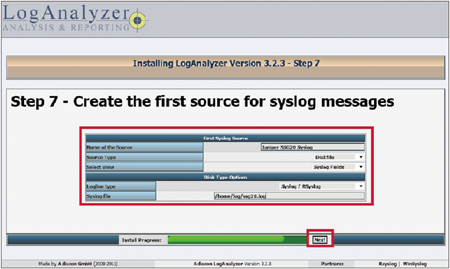 |
| ▲圖5 建立第一筆分析記錄。 |
同樣的機制請確保LogAnalyzer程序可以讀取設定的「/home/log/ssg20.log」檔案,也就是網頁服務可以讀取此檔案。
否則按下〔Next〕按鈕時將會出現錯誤訊息,系統表示無法讀取分析檔案因而失敗,並且無法繼續。確認無誤後按下〔Next〕按鈕,準備完成基礎環境設定。
初始化設定完成
至此,LogAnalyzer初始化環境設定已經完成,請按下〔Finish〕按鈕(圖6),進入LogAnalyzer分析頁面的首頁(index.php),如圖7所示。
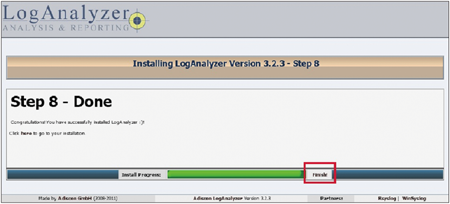 |
| ▲圖6 完成LogAnalyzer初始化環境設定。 |
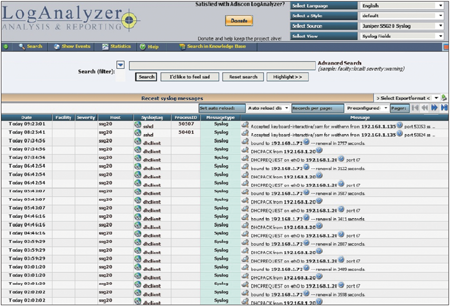 |
| ▲圖7 LogAnalyzer日誌分析預設主頁面。 |
修改LogAnalyzer進階設定
完成初始化LogAnalyzer環境設定之後,建議刪除初始化安裝檔install.php,或者設定該檔案權限為「唯讀」(依個人喜好擇一即可),以免有人再次連結到初始化安裝檔案重新進行設定,藉此破壞原本的環境設定。
 |
| ▲刪除LogAnalyzer初始化安裝檔。 |
接著便可進行LogAnalyzer進階客製化設定,讓LogAnalyzer更符合需求,像是為自身企業所打造一樣。
關閉分析頁面中贊助資訊
在LogAnalyzer分析頁面中,基本上不管切換到哪一頁,都會看到分析頁面最上方有一個贊助LogAnalyzer計畫的捐獻(Donate)按鈕,如圖8所示。
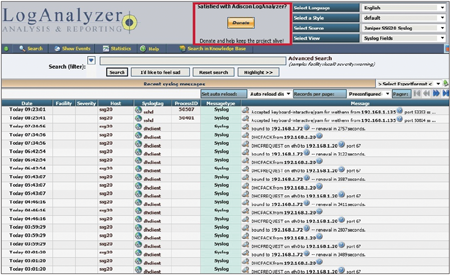 |
| ▲圖8 修改前,分析頁面最上方總有贊助LogAnalyzer計畫捐獻資訊。 |
若覺得這個贊助資訊有點礙眼,可以透過修改LogAnalyzer函數設定檔(functions_common.php)來關閉。
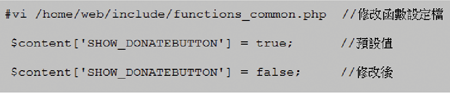 |
| ▲關閉贊助LogAnalyzer計畫資訊。 |
當然,若覺得LogAnalyzer日誌分析軟體套件對自己有些許幫助,不妨考慮贊助LogAnalyzer計畫使此軟體套件的開發者更有心力繼續下去,讓LogAnalyzer運作得更好。
在如下所示範的操作當中,將LogAnalyzer函數設定檔functions_common.php內容中的SHOW_DONATEBUTTON參數值由true修改為false,即可關閉分析頁面內贊助LogAnalyzer計畫捐獻資訊(圖9)。
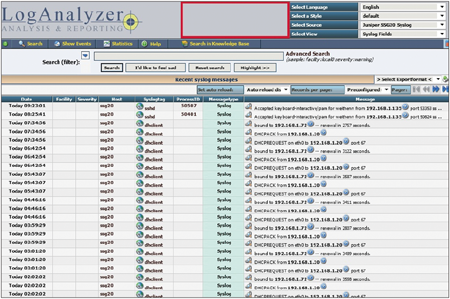 |
| ▲圖9 修改後,贊助LogAnalyzer計畫捐獻資訊消失。 |